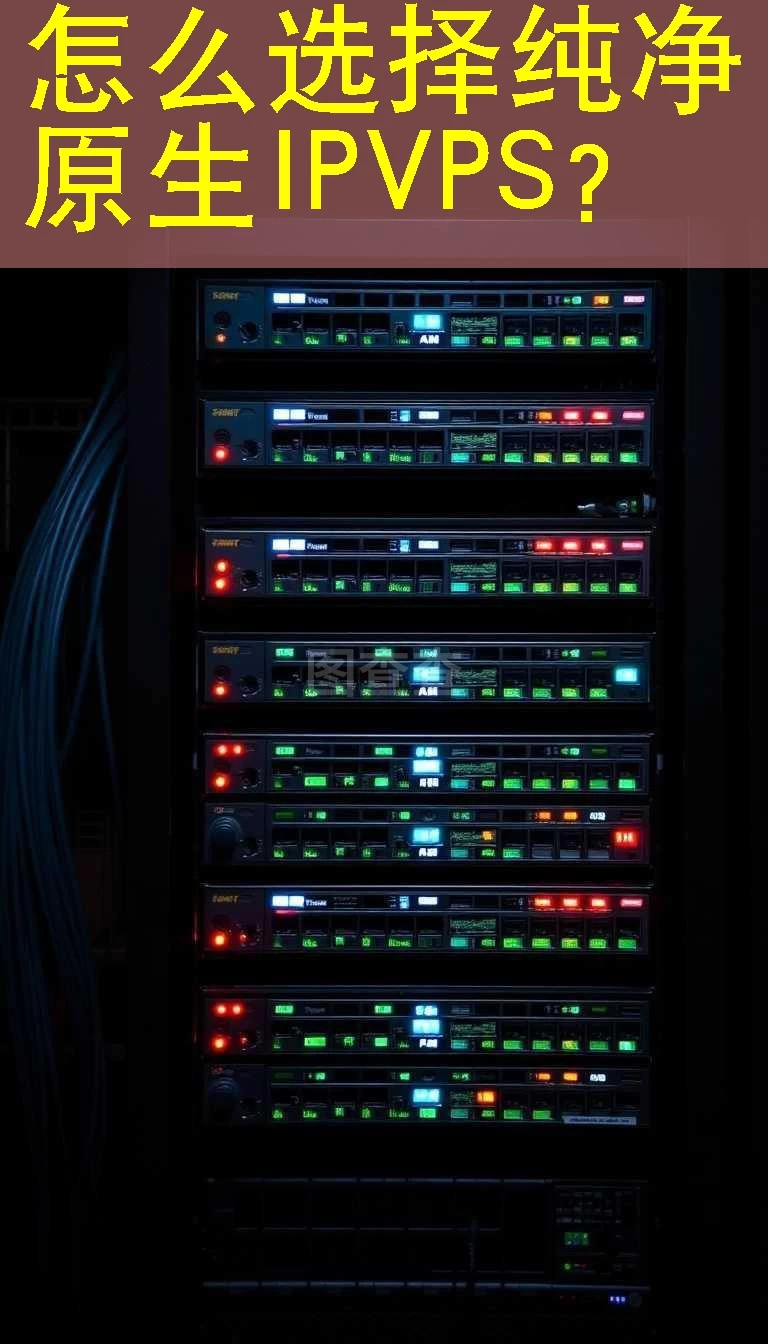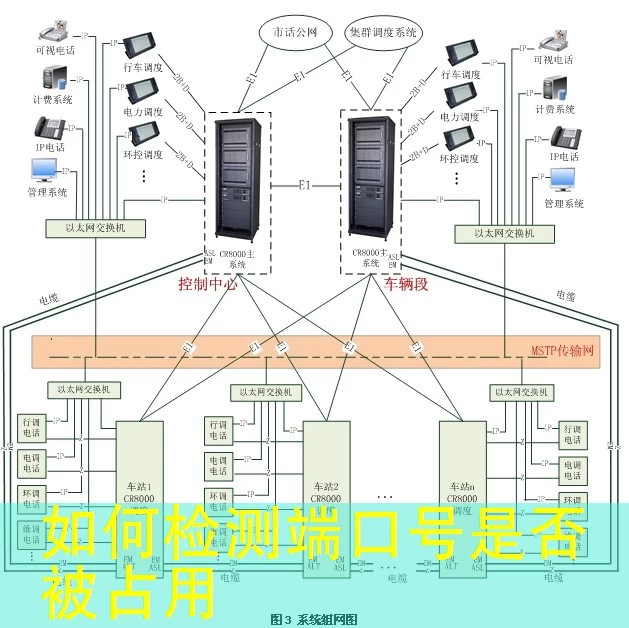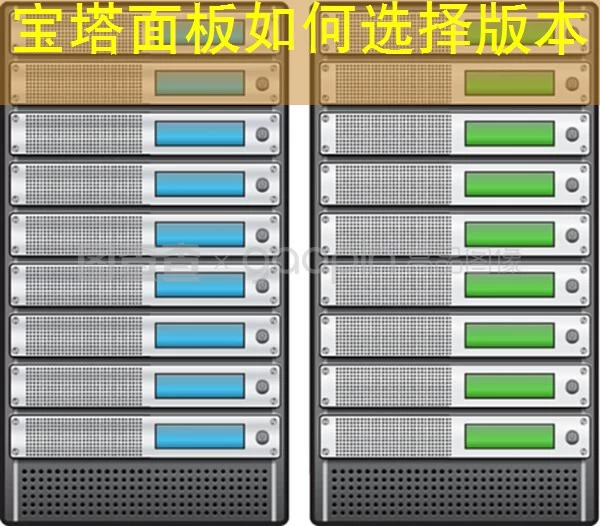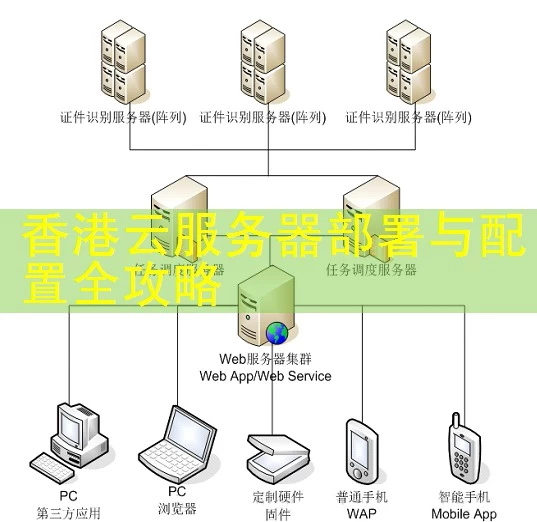虚拟机启动失败的原因及修复方法,你知道怎么解决吗?
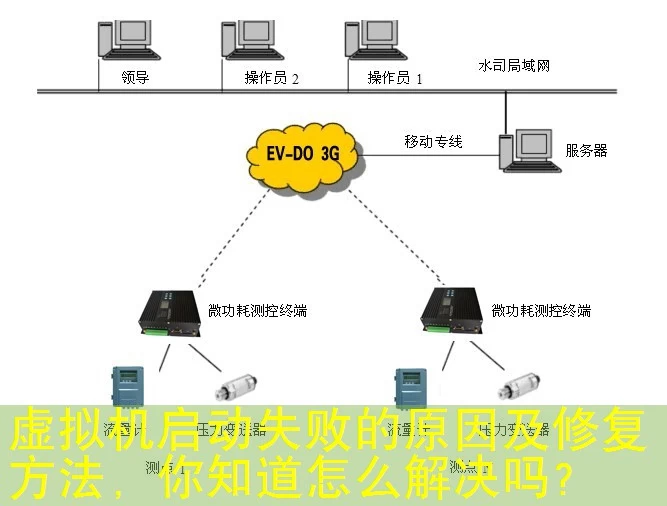
虚拟机启动失败的原因分析
虚拟机启动失败是一个常见问题,可能由多种原因引起。无论是服务器、VPS还是主机环境,用户都可能遇到无法启动虚拟机的情况。首先,需要明确虚拟机启动失败的具体表现,例如是完全无法启动、卡在某个进度条、还是出现错误提示。根据不同的表现,排查方向也会有所不同。常见的原因包括:虚拟机配置错误、磁盘问题、引导顺序设置不当、系统文件损坏、硬件资源不足或驱动问题等。针对这些问题,需要逐一排查,找到根本原因并修复。例如,如果是服务器环境,可能需要检查物理服务器的硬件状态;如果是VPS,则重点检查虚拟化软件和配置文件。以下是一些具体的排查步骤和修复方法。
检查虚拟机配置文件
虚拟机配置文件是虚拟机运行的基础,一旦配置错误,虚拟机就无法正常启动。以VMware为例,其配置文件通常位于虚拟机目录下的`.vmx`文件中。打开该文件,检查以下关键配置项是否正确:
- `memsize`:分配给虚拟机的内存大小是否合适。
- `vcpus`:虚拟CPU的数量是否与物理服务器或VPS资源匹配。
- `hda`或`scsi0`:磁盘设备路径是否正确,是否存在磁盘文件。
- `bootdev`:引导设备顺序是否设置正确,例如优先从硬盘引导。
如果使用KVM或其他虚拟化软件,配置文件格式会有所不同,但核心检查点类似。例如,在KVM的XML配置中,需要检查`
通过仔细检查这些配置项,可以排除因配置错误导致的启动失败。
修复磁盘和引导问题
磁盘问题也是虚拟机启动失败的重要原因之一。可能是磁盘文件损坏、逻辑错误或引导扇区损坏。对于VMware虚拟机,可以使用VMware自带的`vmkfstools`工具检查和修复虚拟磁盘。例如,使用以下命令检查磁盘状态:
vmkfstools -k /path/to/vm_disk.vmdk如果发现磁盘存在问题,可以使用`vmkfstools -E`参数尝试修复。对于KVM虚拟机,可以使用`qemu-img`工具进行类似操作:
qemu-img check /var/lib/libvirt/images/vm_disk.qcow2此外,引导问题也需要重点关注。在Linux虚拟机中,如果出现“GRUB not found”或“Boot from CD/DVD”等错误,通常需要重新安装GRUB引导程序。可以使用Live CD启动虚拟机,然后执行以下命令修复引导:
grub-install /dev/sda
update-grub对于Windows虚拟机,可以使用Windows安装盘修复启动记录:
bootrec /fixmbr
bootrec /fixboot
bootrec /rebuildbcd通过修复磁盘和引导问题,可以解决大部分因硬件或系统文件损坏导致的启动失败。
检查硬件和资源限制
在服务器或VPS环境中,虚拟机的启动还可能受到物理硬件或资源限制的影响。例如,服务器内存不足、CPU资源抢占过高或网络配置错误都可能导致虚拟机无法正常启动。首先,检查虚拟化软件的日志文件,通常可以找到具体的错误提示。以VMware vSphere为例,可以在vCenter客户端查看虚拟机的系统日志:
esxcli system coredump get在KVM中,可以查看`/var/log/libvirt/qemu/`目录下的日志文件。如果发现硬件资源不足,需要调整虚拟机的配置或增加物理服务器的资源。例如,减少其他虚拟机的资源占用,或升级物理服务器的CPU和内存。此外,网络配置也需要检查,确保虚拟机的网络适配器设置正确,例如桥接模式、NAT模式或Hypervisor模式。以下是一个KVM虚拟机的网络配置示例:
通过检查硬件和资源限制,可以排除因资源不足或配置错误导致的启动失败。
更新虚拟化软件和驱动
虚拟化软件和驱动过时也是导致启动失败的原因之一。例如,VMware或KVM的版本过旧可能存在兼容性问题,或缺少必要的修复补丁。建议定期更新虚拟化软件到最新稳定版本。以VMware为例,可以通过VMware Workstation或vSphere Client的更新功能进行升级。对于KVM,可以使用以下命令更新内核和相关驱动:
sudo apt update
sudo apt upgrade linux-generic
sudo apt install virt-manager
此外,虚拟机的操作系统也需要保持更新,尤其是内核和驱动程序。例如,在Linux虚拟机中,可以安装`linux-headers`和`dkms`工具,以便安装最新的内核模块:
sudo apt install linux-headers-$(uname -r) dkms通过更新虚拟化软件和驱动,可以解决因版本过旧导致的兼容性问题。
问答环节:如何解决虚拟机启动失败的常见问题?
Q1:虚拟机启动卡在进度条动不了怎么办?
虚拟机启动卡在进度条通常是因为系统文件加载缓慢或内存不足。可以尝试以下方法:
1. 检查虚拟机内存分配是否过大,适当减少内存分配。
2. 使用虚拟化软件的调试模式查看详细日志,例如VMware的`-vga`参数。
3. 如果是Linux系统,尝试使用Live CD启动并检查`/var/log`目录下的系统日志。
Q2:虚拟机启动提示“磁盘读取错误”如何修复?
磁盘读取错误通常是因为磁盘文件损坏或配置错误。可以尝试以下方法:
1. 使用虚拟化软件的磁盘修复工具,例如VMware的`vmkfstools -k`。
2. 在Live CD模式下,使用`fsck`工具检查和修复磁盘文件系统。
3. 确认虚拟机配置文件中的磁盘路径正确,磁盘文件存在且未损坏。
Q3:如何检查虚拟机是否因资源不足而无法启动?
资源不足会导致虚拟机启动缓慢或失败。可以尝试以下方法:
1. 检查物理服务器的CPU和内存使用率,确保有足够的余量。
2. 使用虚拟化软件的监控工具查看虚拟机的资源使用情况。
3. 调整虚拟机的配置,例如减少vCPU数量或内存分配,并重新启动。